So erstellen Sie eine Landing Page zur Lead-Generierung in einem beliebigen WordPress-Theme
Veröffentlicht: 2017-06-21*UPDATE: Da so viele von Ihnen diesen Artikel interessant fanden, haben wir von ProteusThemes beschlossen, Ihnen den ganzen Ärger zu ersparen und das WordPress-Theme GrowthPress erstellt, das unter anderem eine Landingpage zur Lead-Generierung mit hoher Konvertibilität enthält.
Hatten Sie Probleme beim Einrichten von Zielseiten mit Ihrem vorhandenen WordPress-Theme? Folgen Sie diesem einfachen Tutorial und erstellen Sie noch heute Ihre eigene WP-Landingpage!
In diesem Tutorial zeige ich Ihnen, wie Sie mit Page Builder von SiteOrigin eine einfache Zielseite zur Lead-Generierung in praktisch jedem WordPress-Theme erstellen können.
Page Builder von SiteOrigin ist das beliebteste kostenlose WordPress-Plugin für den Seitenersteller und gehört mit über 1 Million aktiven Installationen zu den 20 besten WordPress-Plugins aller Zeiten. Es ist derselbe Page Builder, den wir in unseren WordPress-Themen verwenden, und wir sind fest davon überzeugt, dass es die beste Page Builder-Lösung auf dem Markt ist.
Es gibt zwei Zwecke, dieses Tutorial zu schreiben. Erstens, um Ihnen zu zeigen, wie Sie eine Zielseite zur Lead-Generierung erstellen können, obwohl Ihr Design kein vorgefertigtes Layout dafür enthält, und zweitens, um Ihnen zu zeigen, wie leistungsstark und dennoch einfach zu bedienen der Page Builder von SiteOrigin ist .
Was ist eine Landingpage zur Lead-Generierung?
Eine Zielseite ist eine eigenständige Webseite, die für einen einzigen Zweck entwickelt wurde – Website-Besucher dazu zu bringen, eine bestimmte Aktion auszuführen. Die User Journey sieht so aus. Sie bringen hochgradig zielgerichtete Benutzer aus bezahlter Werbung oder sozialen Medien auf Ihre Zielseite. Auf der Landing Page geben Sie dem User etwas mit hohem Wert und geringem Risiko, zB ein kostenloses E-Book, damit er Ihnen im Gegenzug seine Kontaktdaten gibt. Später kontaktieren Sie ihn und versuchen, ihm Premium-Inhalte oder -Produkte zu verkaufen.
Eine kurze Geschichte oder Zielseiten zur Lead-Generierung
Landingpages zur Lead-Generierung sind heutzutage alltäglich. Es würde Ihnen schwerfallen, im Internet zu surfen, ohne jemals auf eine Zielseite zur Lead-Generierung zu stoßen. Heutzutage sehen sie poliert und raffiniert aus, aber in den frühen Tagen des Internets war das nicht immer der Fall.
Zielseiten zur Lead-Generierung können Microsoft für ihre Existenz danken. In den frühen 2000er Jahren versuchte Microsoft, den Verkauf seines Kernprodukts Office zu steigern. Da die Erstellung einer Landingpage damals recht zeitaufwändig war, dauerte es nicht lange, bis Lösungen wie Instapage und Unbounce geboren wurden.
Mit dem Erscheinen solcher Tools sind die Zielseiten zur Lead-Generierung immer ausgefeilter geworden und lassen sich heute in andere Tools wie E-Mail-Marketing-Plattformen und CRM-Tools integrieren.
Wie und wann man Zielseiten zur Lead-Generierung verwendet
Landing Pages zur Lead-Generierung werden auch als Squeeze Pages bezeichnet, da sie Ihre Besucher oft dazu bringen sollen, ihre E-Mail-Adresse zu übergeben.
Da das Hauptziel einer Zielseite zur Lead-Generierung darin besteht, die Anzahl der Leads zu erhöhen, lautet die einfache Antwort, sie immer dann zu verwenden, wenn Sie eine Werbekampagne durchführen. Hier sind einige Beispiele, die Ihnen bei der Implementierung von Zielseiten in Ihrem eigenen Unternehmen helfen werden.
Bewerben Sie ein einzelnes Produkt oder eine einzelne Dienstleistung
Eine Zielseite zur Lead-Generierung ist eine gute Wahl, wenn Sie ein einzelnes Produkt oder eine Dienstleistung bewerben möchten. Es funktioniert gut, weil es keine anderen Ablenkungen gibt, sodass sich Ihre Besucher leicht auf alle Vorteile konzentrieren können, die ein bestimmtes Produkt oder eine Dienstleistung bietet. Sie können Leads auch gewinnen, indem Sie ein kostenloses oder kostengünstiges Angebot anbieten, das sich auf das Produkt oder die Dienstleistung bezieht, die Sie bewerben möchten. Sie können dann E-Mail-Marketing verwenden, um sie für höhere Ticketkäufe aufzuwärmen.
Erhöhen Sie die Webinar-Anmeldungen
Zielseiten zur Lead-Generierung sind eine gute Wahl, wenn Sie für ein bevorstehendes Webinar werben möchten. Ein Webinar wird häufig verwendet, um ein hochkarätiges Produkt oder eine Dienstleistung zu präsentieren. Wenn Sie also eine Zielseite zur Lead-Generierung verwenden, die Besucher dazu einlädt, sich für das Webinar zu registrieren, erhöht sich die Anzahl der Leads, die Ihr Angebot sehen und darauf vorbereitet sind, es während des Webinars zu kaufen.
Werben Sie für Ihren Newsletter
Wenn Sie noch kein Produkt oder keine Dienstleistung haben, kann eine Zielseite zur Lead-Generierung verwendet werden, um für Ihren Newsletter zu werben. Auf diese Weise können Sie Leads gewinnen, die an Ihrer Marke interessiert sind, und Sie können sie weiter pflegen, während Sie an Ihrem Angebot arbeiten.
Segmentieren Sie Ihr Publikum
Zielseiten zur Lead-Generierung können verwendet werden, um Ihr bestehendes Publikum zu segmentieren. Wenn Sie beispielsweise eine E-Mail-Liste haben, sind wahrscheinlich nicht alle Ihre Abonnenten an allen Dingen interessiert, die Sie anbieten.
Sie können eine Zielseite für jedes Hauptangebot oder Produkt erstellen und die Links zu all diesen Zielseiten in einer E-Mail-Kampagne senden. Bitten Sie Ihre Abonnenten in der E-Mail, auf den Link zu klicken, der sie am meisten interessiert, damit sie von nun an relevantere E-Mails von Ihnen erhalten.
Auf diese Weise haben Sie eine effektivere E-Mail-Marketingstrategie und höhere Konversionsraten, da E-Mail-Abonnenten, die an einem bestimmten Angebot interessiert sind, eher geneigt sind, es zu kaufen, wenn sie relevante Werbebotschaften erhalten.
Gehen Sie auf verschiedene Traffic-Quellen ein
Schließlich können Sie die Zielseiten zur Lead-Generierung verwenden, um Besucher zu segmentieren, die aus verschiedenen sozialen Netzwerken und anderen Verkehrsquellen kommen.
Beispielsweise ist ein neuer Twitter-Follower möglicherweise nicht so vertraut mit Ihrer Marke wie jemand, der sich von Ihrer E-Mail zu Ihrer Zielseite durchgeklickt hat.
Daher müssten diejenigen, die von Twitter kommen, mehr davon überzeugt werden, sich für Ihr Angebot anzumelden, als jemanden, der Sie bereits kennt und Ihnen vertraut.
Sie können sie auch verwenden, um verschiedene Angebote basierend auf dem sozialen Netzwerk zu bewerben, von dem Sie versuchen, den Verkehr zu steigern.
In unserem Fall sieht das so aus. Wir bringen den Benutzer aus den sozialen Medien, wo er auf die Anzeige mit der Aufschrift „Geben Sie zu viel Geld für Ihre Stromrechnungen aus?“ klickt. Wenn er auf die Anzeige klickt, wird er auf unsere Landingpage weitergeleitet. Dort werden wir ihn überzeugen, uns seine Kontaktdaten zu geben, im Austausch für ein kostenloses E-Book mit Energiespartipps. Später werden wir ihn kontaktieren und versuchen, ihm Energiesparlampen zu verkaufen. Weil wir wissen, dass er Energie sparen möchte.
Eine gute Landing Page sollte Folgendes haben:
- hochgradig zielgerichtete Kopie, die sich auf die Vorteile des Angebots konzentriert, das Sie auf Ihrer Zielseite bewerben
- hoher Wert in Form eines E-Books oder eines Newsletters, der in kurzer Zeit umgesetzt werden kann, um das Gefühl der sofortigen Befriedigung zu erzielen
- Ein einziger klarer Call-to-Action (CTA), der es einfach macht zu verstehen, welche Maßnahmen sie ergreifen müssen, um Ihr Angebot zu erhalten
- Social Proof (z. B. Zeugnisse zufriedener Kunden, Anzahl der Verkäufe), damit Sie Vertrauen aufbauen und Einwände beseitigen können, was die Anzahl der Anmeldungen erhöht, die Sie erhalten
Eine gute Zielseite sollte Folgendes nicht haben:
- Hauptnavigation oder Fußnavigation, da dies den Besuchern ermöglicht, von der Zielseite zur Lead-Generierung weg zu navigieren und zu anderen Seiten auf Ihrer Website zu gehen
- Alle anderen ausgehenden Links als ausgehende Links werden die Besucher von Ihrer Website wegführen und dazu führen, dass Leads verloren gehen, anstatt sie zu gewinnen
- mehr als ein Call-to-Action (CTA), da mehrere CTAs das Gegenteil bewirken und die Besucher vertreiben
Nachdem wir also behandelt haben, was eine Seite zur Lead-Generierung ist, wie sie entstanden ist und die Grundprinzipien für die Verwendung von Landing-Pages zur Lead-Generierung, werfen wir einen Blick darauf, wie man ganz einfach eine erstellt.
Ich habe schnell ein Wireframe erstellt, wie die Zielseite aussehen wird. Oben befindet sich ein nicht verlinkbares Logo, auf der rechten Seite unten befindet sich eine große, starke Überschrift, die darstellt, was Sie erhalten. Unter der Überschrift sind drei Hauptvorteile aufgeführt, die Sie durch das Herunterladen eines Buches erhalten. Auf der linken Seite befindet sich ein Formular mit zwei Eingabefeldern und CTA. Unten auf der Seite finden Sie einen Testimonial-Bereich für soziale Beweise.
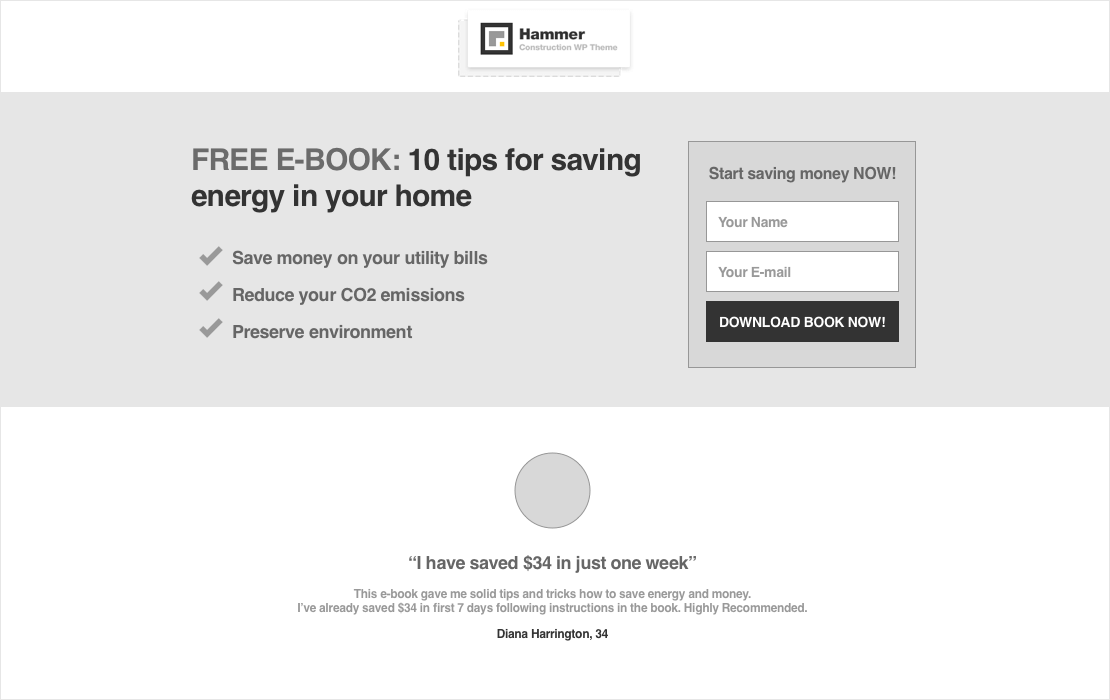
Lass uns anfangen
Zunächst müssen Sie in Ihren WordPress-Adminbereich gehen und eine neue Seite erstellen. Es gibt drei Möglichkeiten, eine neue Seite hinzuzufügen.
- Klicken Sie in der oberen Symbolleiste der WP-Administration auf Neu .
- Gehen Sie zu Seiten und klicken Sie in der Seitenleiste auf Neu hinzufügen.
- Oder klicken Sie oben auf den Seiten auf die Schaltfläche Neu hinzufügen.

Nachdem Sie eine neue Seite erstellt haben, müssen Sie zu dieser Seite gehen und alle Standardelemente ausblenden. Daher kann ein Besucher Ihre Website nicht so einfach verlassen. Die einzige Möglichkeit, Ihre Zielseite zu verlassen, besteht darin, auf das „X“ im Browser-Tab zu klicken. Dies ist der Trick Nr. 1 beim Entwerfen einer Zielseite.
Alle Elemente der aktuellen WordPress-Seite ausblenden
Überprüfen Sie zunächst, ob Ihr Theme bereits eine verfügbare Seitenvorlage ohne Kopf- und Fußzeile hat. Wenn Sie Glück haben, können Sie diesen Teil des Artikels überspringen.
Wenn Ihr Thema keine Seitenvorlage ohne Kopf- und Fußzeile hat, sollten Sie ein untergeordnetes Thema erstellen und Ihre eigene Seitenvorlage ohne Kopf- und Fußzeile erstellen. Das wäre der richtige Weg, aber der Einfachheit halber zeige ich Ihnen einen einfacheren Weg, wie Sie eine Kopf- und eine Fußzeile ausblenden können.
Um Standardelemente wie Kopfzeile, Fußzeile und Seitenleiste auf Ihrer WordPress-Site auszublenden, verwenden Sie die CSS-Eigenschaft display: none; für alle Elemente, die bereits auf Ihrer neu erstellten Seite angezeigt werden.
In meinem Fall muss ich zwei Header-Elemente und zwei Footer-Elemente ausblenden. Dies ist der Code, den ich in Zusätzliches CSS im WP Customizer eingefügt habe (Darstellung > Anpassen > Zusätzliches CSS).

Ich musste auch die Seiten-ID vor allen Klassen platzieren, damit die Kopf- und Fußzeile nur auf dieser bestimmten Seite und nicht auf der gesamten Website verschwinden.
Wie finden Sie Klassen der Elemente, die Sie ausblenden möchten?
Es ist nicht so schwer, besonders wenn Sie jemals ein Inspect-Tool in Ihrem Browser gesehen haben. Um die Namen der Klassen zu finden, müssen Sie zu Ihrer neu erstellten Zielseite gehen > mit der Maus über das Element fahren, das Sie ausblenden möchten > mit der rechten Maustaste klicken > prüfen, und dann in den Entwicklungstools versuchen, das übergeordnete div des Elements zu finden Sie verstecken wollen.
Wenn Sie das übergeordnete div des Elements finden, das Sie ausblenden möchten, kopieren Sie einfach den Namen der Klasse und fügen Sie ihn in Ihren Customizer ein. In meinem Fall lautet dieser Name header__container .

*Element oben wird hervorgehoben, wenn Sie mit der Maus über die Zeilen des Codes unten fahren. *Wenn Sie Probleme haben, die richtige Klasse zu finden, sehen Sie sich dieses kurze Video-Tutorial an.
Wie finden Sie die Seiten-ID in WordPress?
Gehen Sie zu WP Admin > Seiten > Ihre Zielseite und Sie werden in der URL dieser Seite so etwas sehen:
![]()
Auch hier sollte Ihr zusätzliches CSS so aussehen, wo Sie die Klassen und die Seiten-ID mit Ihrer eigenen geändert haben.

Jetzt, da wir eine saubere weiße Seite ohne irgendetwas haben, können wir mit dem Aufbau unserer Zielseite beginnen. Installieren Sie zunächst das Plugin namens Page Builder von SiteOrigin und SiteOrigin Widgets Bundle (Plugins > Neu hinzufügen > Such-Plugins).
Gehen Sie dann zu Ihrer Website (Seiten > Alle Seiten > Ihre Seite) und klicken Sie auf die Registerkarte Page Builder .
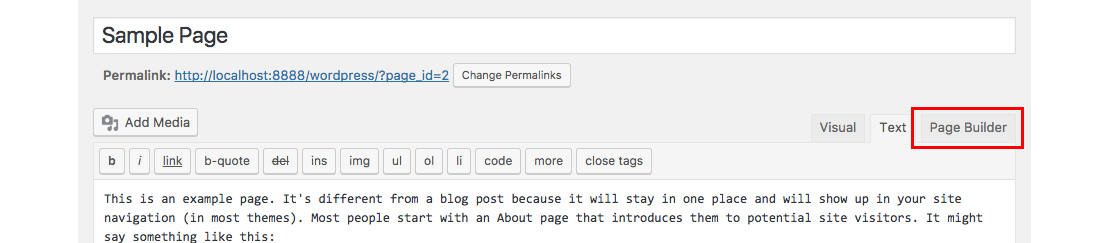
Klicken Sie dann auf die Schaltfläche Widget hinzufügen und wählen Sie das SiteOrigin-Bild-Widget aus . Das neue Widget sollte unten erscheinen. Wir werden unser Logo in dieses Widget einfügen. Dazu müssen Sie auf das Widget > Medien auswählen klicken und Ihr Logo auswählen. Wenn Sie Ihr Logo noch nicht hochgeladen haben, laden Sie es jetzt hoch. Wenn Sie fertig sind, klicken Sie auf Medien festlegen.
Da unser Logo zentriert sein soll, klicken Sie auf die Bildausrichtung und wählen Sie Center . Wenn Sie fertig sind, klicken Sie auf Fertig .
*Hinweis: Wenn Sie zur Live-Vorschau gehen und sehen, dass Ihr Logo immer noch nicht ausgerichtet ist, könnte der Grund dafür sein, dass Ihre Seite die (leere) Seitenleiste anzeigt. Versuchen Sie, die Seitenvorlage in der rechten Seitenleiste zu ändern, wenn Sie die Seite bearbeiten. Wenn Sie Glück haben, hat Ihr Thema eine vorgefertigte Vorlage ohne Seitenleiste. Ja, alle ProteusThemes-Designs haben diese Funktion enthalten
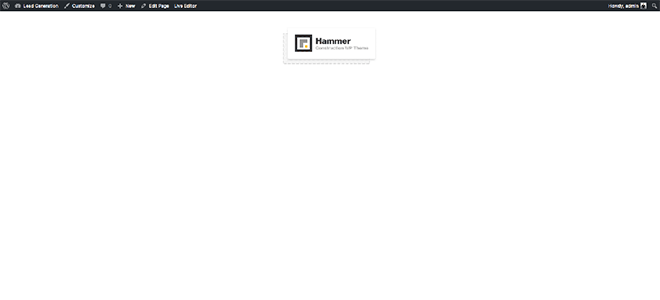
Jetzt ist es Zeit für den Heldenbereich.
Wir möchten hier zwei Spalten haben, also gehen wir zurück zur Bearbeitungsseite.

Klicken Sie auf die Zeile Hinzufügen, legen Sie eine zweispaltige Zeile mit dem Verhältnis 65 % – 35 % fest und klicken Sie auf Einfügen . Jetzt haben wir eine leere Zeile mit zwei Spalten erstellt.
Im nächsten Schritt fügen Sie die Überschrift und drei Aufzählungspunkte ein. Wir klicken auf die linke Spalte, damit sie hervorgehoben wird, dann klicken wir auf Widget hinzufügen und fügen dann das Widget namens SiteOrigin Editor hinzu. Für mich ist dies aufgrund seiner Flexibilität das nützlichste Widget.
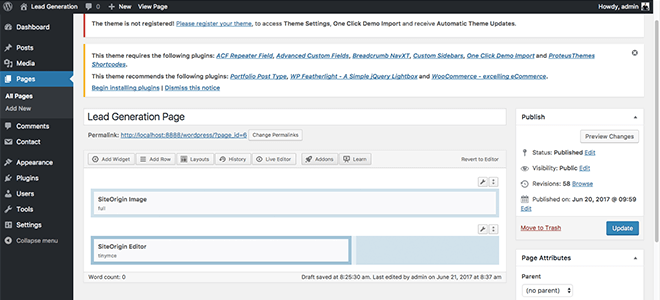
Wir klicken auf das neu erstellte Widget und beginnen mit dem Einfügen des Inhalts.
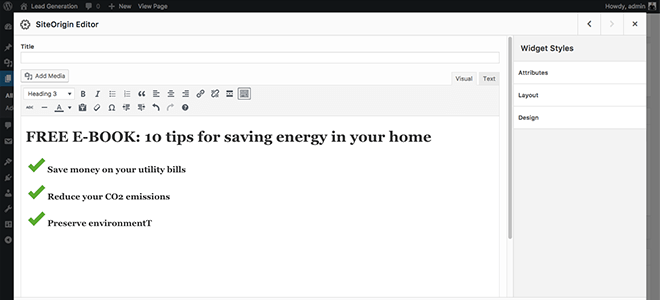
*Wenn Sie kein Häkchensymbol haben, können Sie meines herunterladen. Eine ausgezeichnete Quelle für Icons ist auch IconFinder, aber überprüfen Sie bitte die Lizenzen, bevor Sie die Icons verwenden.

Lassen Sie uns ein Formular zur Lead-Generierung erstellen.
Dazu verwenden wir das Contact Form 7-Plugin. Wenn Sie es noch nicht installiert und aktiviert haben, tun Sie es bitte jetzt. Der Installationsprozess des Contact Form 7-Plugins ist derselbe wie oben beim Page Builder-Plugin.
Wenn Sie das CF7-Plugin installiert und aktiviert haben, gehen Sie zu WP Admin > Contact > Add New und geben Sie den Namen des Kontaktformulars ein.
Da wir nur den Namen und die E-Mail-Adresse des Benutzers erfassen, sollte Ihr Code für das Formular wie folgt aussehen:
<label> Ihr Name (erforderlich) [text* ihr-name] </label> <label> Ihre E-Mail (erforderlich) [E-Mail* Ihre E-Mail] </label> [class:btn class:btn-primary „JETZT KOSTENLOSES E-Book herunterladen“]
Da ich keine Schaltfläche ohne Stil haben möchte, habe ich zwei zusätzliche vordefinierte Klassen in meine Schaltfläche eingefügt. In meinem Fall sind das class:btn und class:btn-primary . Wenn Sie dasselbe tun möchten und den Namen der Klasse der Schaltfläche nicht kennen, werden Sie ihn sicher in der Themendokumentation finden.
Wechseln Sie nun zum zweiten Tab Mail und richten Sie alle Felder ein, die der Benutzer in der Bestätigungsmail erhalten soll. Hier müssen wir den Link zum E-Book oder zum E-Book selbst einfügen, da dies der einzige Grund ist, warum der Benutzer uns seine E-Mail-Adresse gibt. Wenn Sie fertig sind, klicken Sie unten auf Speichern .
Kopieren Sie dann den Shortcode, der auf dem blauen Hintergrund oben auf der Seite erscheint. In meinem Fall sieht der Shortcode so aus: [ contact-form-7 title="form" ] . Gehen Sie dann zurück, um die Seite zu bearbeiten, fügen Sie sie in das richtige SiteOrigin-Editor-Widget ein und klicken Sie auf Fertig.

*Ich empfehle Ihnen dringend, ab und zu auf Aktualisieren zu klicken, da Sie nie wissen, wann Sie den Browser versehentlich schließen.
Da wir möchten, dass dieser Heldenbereich gut sichtbar ist, ändern wir den Hintergrund. Sie können dies tun, indem Sie auf klicken ![]() Schraubenschlüssel-Symbol in der oberen rechten Ecke der zweispaltigen Zeile und klicken Sie dann auf Zeile bearbeiten .
Schraubenschlüssel-Symbol in der oberen rechten Ecke der zweispaltigen Zeile und klicken Sie dann auf Zeile bearbeiten .
Dann müssen Sie auf das Design in der rechten Seitenleiste klicken und das Hintergrundbild festlegen. Ich werde ein Bild des Autors Raul Petri verwenden, der auf Unsplash gegründet wurde.
* Vergessen Sie nicht, Ihre Bilder für eine bessere Leistung zu optimieren. Mein Kollege Marko hat einen tollen Artikel zum Thema Bildoptimierung geschrieben.
Da ich dieses Hintergrundbild in voller Breite haben möchte, stelle ich das Layout auf Volle Breite (Layout > Zeilenlayout > Volle Breite).
Wenn Sie zur Live-Vorschau gehen, sehen Sie, dass Sie jetzt einen dunklen Text auf einem dunklen Hintergrund haben. Um die Textfarbe zu ändern, gehen Sie zum linken Widget mit dem Inhalt und klicken Sie auf das letzte Symbol in einer Reihe namens Toolbar Toggle.
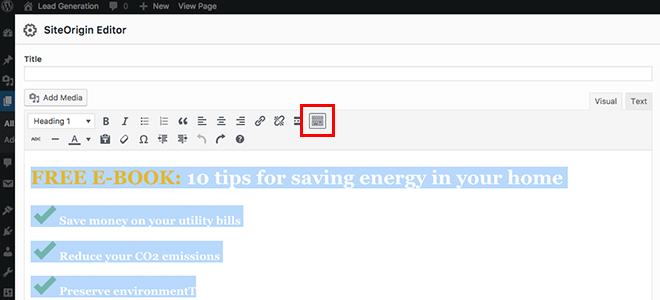
Jetzt erhalten Sie einige weitere Optionen, einschließlich der Textfarbe. Wählen Sie den gesamten Text aus und färben Sie ihn weiß.
Wir möchten, dass das Kontaktformular etwas mehr hervorsticht, also ändern wir auch die Hintergrundfarbe des linken Widgets. Klicken Sie erneut auf das Widget > Design und stellen Sie dort die Hintergrundfarbe auf Weiß ein.

Wie Sie im obigen Screenshot sehen können, stimmen die Abstände überhaupt nicht. Zunächst einmal mag ich es nicht, dass meine Form den oberen Rand des Bildes berührt. Um das zu ändern, sollten wir auf klicken ![]() Schraubenschlüssel-Symbol der Heldenzeile und dann Zeile bearbeiten . In der Sidebar rechts klicken wir auf Layout und stellen die Paddings ein. Ich habe padding auf
Schraubenschlüssel-Symbol der Heldenzeile und dann Zeile bearbeiten . In der Sidebar rechts klicken wir auf Layout und stellen die Paddings ein. Ich habe padding auf 45px 90px 45px 90px . Hier ist das Ergebnis:

Das nächste, was mir nicht gefällt, ist die innere Polsterung des Widgets. Um das zu ändern, gehen wir zu diesem Widget, wählen erneut das Layout in der rechten Seitenleiste und stellen die innere Polsterung ein. Ich habe sie auf 45px 60px 0px 60px . 
Wie Sie sehen können, sieht unsere Zielseite immer besser aus. Ich wiederhole den obigen Vorgang, bis alle Polsterungen und Abstände so sind, wie sie sein sollten.
Wenn Sie mit Ihrem Ergebnis und dem Aussehen der Landung auf einem Desktop zufrieden sind, ist es an der Zeit, sich die mobile Ansicht anzusehen.
? Dies ist der Moment, in dem es erlaubt ist, ein wenig zu beten.
Wenn Sie Glück haben (oder wenn der Themenautor seine Arbeit getan hat), sind nur ein paar Leerzeichen unterbrochen. Um sie zu beheben, gehen Sie erneut zu ![]() Schraubenschlüssel-Symbol > Zeile bearbeiten oder Widget bearbeiten > Layout und ändern Sie die Werte von Mobile Paddings.
Schraubenschlüssel-Symbol > Zeile bearbeiten oder Widget bearbeiten > Layout und ändern Sie die Werte von Mobile Paddings.
Testimonial zu unserer Landing Page hinzufügen
Nachdem Sie nun wissen, wie der Page Builder funktioniert, werde ich den Prozess im letzten Teil beschleunigen, indem ich einen Testimonial-Bereich erstellen werde. Ich werde unten eine neue einzelne Zeile hinzufügen, ein SiteOrigin-Editor-Widget hinzufügen und ein Foto, ein Zitat, das Testimonial selbst und den Namen des Rezensenten einfügen. Ich werde vordefinierte Überschriften verwenden, um unterschiedliche Schriftgrößen zu erhalten.
Wenn Ihnen die vordefinierten Schriftgrößen nicht gefallen, können Sie jederzeit Ihre eigenen mit Inline-CSS hinzufügen. Klicken Sie dazu auf die Registerkarte Text in der rechten oberen Ecke (wenn Sie sich im Widget befinden) und fügen Sie die Eigenschaft font-size: hinzu. Beispiel, wo ich die Standard-h5-Schriftgröße auf 28 Pixel ändere:
Beispiel, wo ich die Standard-h5-Schriftgröße auf 28 Pixel ändere:
<h5>Lorem Ipsum dolor site</h5>
Hier ist das Endergebnis unserer Landingpage zur Leadgenerierung:
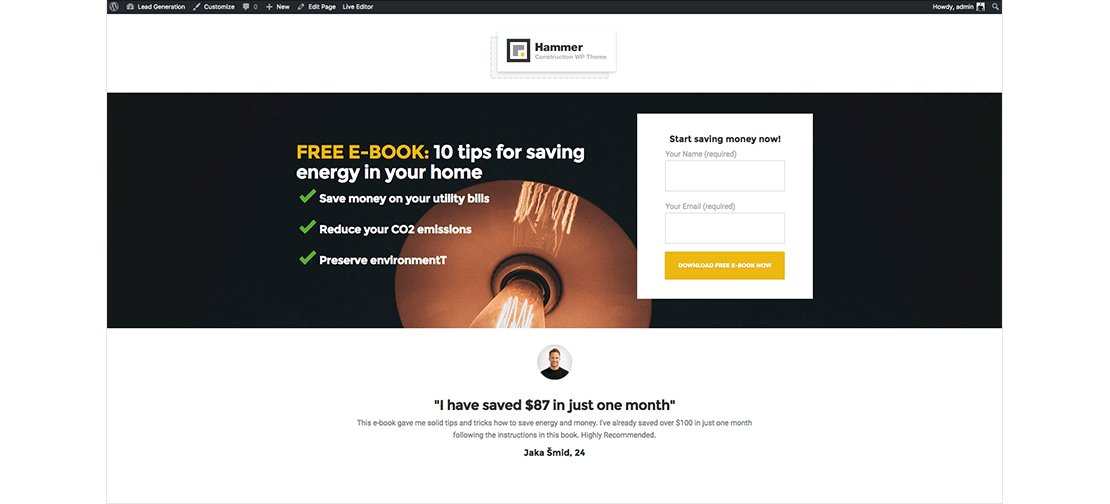
*Profi-Tipp: Investieren Sie nicht zu viel Zeit in die Gestaltung der Zielseite zur Lead-Generierung. Das Design ist nur ein Teil einer guten Landingpage. Konzentrieren Sie sich auf andere wichtige Dinge wie Kopie und den tatsächlichen Wert, den Sie Ihren Benutzern geben. Inhalt zählt am meisten!
So pflegen Sie Ihre Leads
Jetzt, da Ihre Landing Page fertig ist, können Sie damit beginnen, Traffic dorthin zu lenken, damit Sie mit der Gewinnung gezielter Leads beginnen können. Sobald sie Ihrer E-Mail-Liste beigetreten sind, müssen Sie einige Zeit damit verbringen, sie zu pflegen, damit sie in Käufer und Kunden umgewandelt werden können. Nachfolgend finden Sie einige Tipps, die Ihnen dabei helfen, genau das zu erreichen.
Konzentrieren Sie sich auf die Bereitstellung von Werten
Eine Landingpage zur Leadgenerierung konzentriert sich in der Regel auf ein kostenloses Angebot. Es versteht sich von selbst, dass das Angebot selbst wertvoll sein sollte, aber Sie müssen weiterhin Wert bieten, nachdem Sie die Kontaktdaten Ihrer Besucher erhalten haben.
Indem Sie einen Mehrwert bieten, bauen Sie Vertrauen bei Ihren Leads auf und positionieren sich als Autorität in Ihrer Nische. Dadurch werden Ihre Leads eher geneigt sein, bei Ihnen zu kaufen. Das bringt mich zu meinem nächsten Punkt, nämlich …
Implementieren Sie eine Begrüßungssequenz
Eine Begrüßungssequenz ist der beste Weg, um Ihren neuen Leads einen Mehrwert zu bieten. Eine gute Begrüßungssequenz besteht normalerweise aus 5-7 E-Mails (und kann länger sein), die Ihre Leads weiter pflegen.
Ihre Begrüßungssequenz sollte Ihr kostenloses Angebot erläutern und Sie und Ihr Unternehmen vorstellen. Sie können Ihre Entstehungsgeschichte, die Werte Ihrer Marke oder Ihres Unternehmens, Ihre Mission teilen und Ihre Leads darüber informieren, wie Sie ihnen helfen können.
Achten Sie auf das Timing
Timing ist alles. Wenn Sie es falsch machen, werden Sie auf Ihrer Zielseite zur Lead-Generierung weder Verkäufe sehen noch einen guten ROI erzielen. Machen Sie es richtig und Ihre Leads werden zu Käufern und treuen Markenbotschaftern, die Ihnen helfen, noch mehr Leads und Kunden zu gewinnen.
Daher sollte Ihre Begrüßungssequenz so getaktet sein, dass Sie für Ihre Leads im Gedächtnis bleiben, ohne sie zu verärgern und sie dazu zu bringen, die Schaltfläche zum Abbestellen zu drücken.
Generell empfiehlt es sich, die Begrüßungssequenz zu staffeln, sodass Ihre neu gewonnenen Leads über einen Zeitraum von 5 oder 7 Tagen einmal täglich eine neue E-Mail von Ihnen erhalten. Wenn Ihnen das jedoch zu viel erscheint, können Sie die Häufigkeit auch verringern und alle zwei Tage eine E-Mail senden, was Ihre Begrüßungssequenz dann zu lang macht.
Dies erfordert einige Versuche und Irrtümer Ihrerseits, aber die meisten E-Mail-Marketing-Anbieter erlauben es Ihnen, anzupassen, wie oft Ihre Willkommens-E-Mails versendet werden sollen. Sie können mit einer E-Mail pro Tag beginnen und auf Ihre Engagement-Raten sowie Ihre Abmelderate achten und diese dann nach Bedarf anpassen.
Warten Sie, bevor Sie nach dem Verkauf fragen
Auch wenn es verlockend sein mag, sofort nach dem Verkauf zu fragen, nachdem Ihnen jemand seine E-Mail-Adresse oder andere Kontaktdaten gegeben hat, müssen Sie warten, bevor Sie um den Verkauf bitten.
Laut Untersuchungen müssen Benutzer mindestens 7 Mal mit Ihrer Marke in Kontakt kommen, bevor sie zum Kauf bereit sind, und Ihre Begrüßungssequenz ist der perfekte Weg, um sicherzustellen, dass diese 7 Berührungspunkte tatsächlich stattfinden.
Erwägen Sie die Verwendung von Knappheit
Wenn Sie sich dem Ende Ihrer Begrüßungssequenz nähern, sollten Sie damit beginnen, Ihr Angebot vorzustellen. Eine Möglichkeit, Umsatz zu erzielen, besteht darin, das Prinzip des Knappheitsmarketings anzuwenden und das Angebot zeitlich begrenzt oder in begrenzter Menge zur Verfügung zu stellen. Knappheit funktioniert gut, weil sie davon ausgeht, dass wir sofort etwas mehr wollen, wenn wir wissen, dass wir es vielleicht nicht bekommen.
Beispielsweise gibt es auf unsere Energiesparlampen 20 % Rabatt, aber nur, wenn sie innerhalb der nächsten 48 Stunden kaufen. Oder Sie bieten Ihr High-End-Einzelprogramm an, beschränken es aber auf nur 20 Teilnehmer.
Während Knappheit eine beliebte Marketingtaktik ist, die großartige Ergebnisse erzielen kann, ist ein Wort der Vorsicht angebracht: Verwenden Sie sie nur, wenn Ihr Angebot wirklich begrenzt ist. Wenn Sie etwas als zeitlich begrenzt oder in begrenzter Menge verfügbar bewerben und Ihre Leads feststellen, dass dies nicht stimmt, verlieren Sie nicht nur ihr Vertrauen, sondern schaden auch Ihrem Markenruf.
Gib nicht auf
Endlich nicht aufgeben. Manche Leads werden auch nach der anfänglichen Willkommenssequenz nicht kaufbereit sein, aber es gibt keinen Grund zur Verzweiflung. Pflegen Sie sie einfach weiter und bieten Sie ihnen einen Mehrwert, bevor Sie sich wieder für den Verkauf entscheiden.
Wenn Ihre Marketingsoftware dies zulässt, sollten Sie erwägen, alle Leads zu markieren, die nicht gekauft haben, oder sie einer separaten Liste hinzufügen, damit Sie sie in die nächste Werbekampagne aufnehmen und Ihr Angebot erneut präsentieren können.
Herzliche Glückwünsche!
Sie haben es bis zum Ende des Tutorials geschafft. Jetzt wissen Sie, wie Sie eine einfache Zielseite für praktisch jedes WordPress-Theme erstellen. Ich wünsche Ihnen viele Leads!
Möchten Sie etwas Zeit sparen?
Wenn Sie die Zielseite neu erstellen möchten, aber keine Zeit dafür haben, können Sie meine .json-Datei herunterladen und das Layout in Ihren Page Builder importieren. Erstellen Sie dazu eine neue Seite > klicken Sie auf Layouts > Importieren/Exportieren und importieren Sie dann die .json-Datei .
*Obwohl Sie die Demo-Inhalte importieren, müssen Sie dennoch alle Plugins installieren, ein neues Kontaktformular erstellen und die Kopf- und Fußzeile der Seite ausblenden.
PS:
Nachdem Sie Ihre Zielseite zur Lead-Generierung erstellt haben, vergessen Sie nicht, einige A/B-Tests durchzuführen.
PPS:
Wenn etwas unklar ist, können Sie im Kommentar unten um Hilfe bitten.
